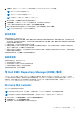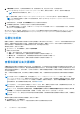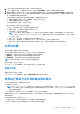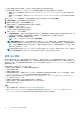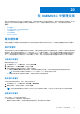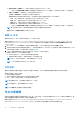Users Guide
Table Of Contents
- OpenManage Integration for Microsoft System Center Version 7.2.1 for System Center Configuration Manager and System Center Virtual Machine Manager Unified User’s Guide
- 简介 OMIMSSC
- OMIMSSC 组件
- OMIMSSC 的系统要求
- 部署 OMIMSSC
- OMIMSSC 许可
- 在 OMIMSSC 中登记 Microsoft 控制台
- 管理 OMIMSSC 及其组件
- 备份和恢复 OMIMSSC 设备
- 卸载 OMIMSSC
- 升级 OMIMSSC for SCVMM
- 重新引导 OMIMSSC 设备
- 注销 OMIMSSC 设备
- 管理配置文件
- 查找设备并将服务器与 MSSC 控制台同步
- OMIMSSC 中的视图
- 管理操作模板
- 准备操作系统部署
- 使用操作模板创建群集
- 在 OMIMSSC 中进行固件更新
- 在 OMIMSSC 中管理设备
- 从 配置设备 OMIMSSC
- 配置和部署
- 故障处理场景
- 附录
- 附录 2
- 访问 Dell EMC 支持站点上的文档
4. 在位置 中,提供 FTP、HTTP 或 HTTPS 源的更新源 URL 以及 DRM 的 Windows 共享位置。
注: 本地 FTP 站点必须复制联机 FTP。
注: 本地 HTTP 站点必须复制联机 HTTP。
注: 不强制为 FTP 源在 URL 中提供 HTTP 或 HTTPS。
5. 要访问更新源,请在凭据中选择所需的凭据配置文件。
6. 在代理凭据中,如果访问 FTP 或 HTTP 源时需要代理,请选择相应的代理凭据。
7. (可选)要将创建的更新源设为默认更新源,请选择将其作为默认源。
8. 要验证通过使用提及的凭据是否可以访问更新源位置,请单击测试连接,然后单击保存。
注: 仅在测试连接成功后,您才可以创建更新源。
修改更新源
在修改更新源之前,请考虑以下几点:
● 要编辑 DELL 联机 FTP S2D 目录、DELL 联机 HTTP S2D 目录 或 DELL 联机 HTTPS S2D 目录 更新源,请编辑相应的预
定义更新源,然后保存所做的更改。此次更新反映在 DELL 联机 FTP S2D 目录、DELL 联机 HTTP S2D 目录 或 DELL 联机
HTTPS S2D 目录 更新源中。
● 创建更新源后,您无法更改更新源的类型以及位置。
● 即使更新源被进行中或计划的作业使用,或者如果它在部署模板中被使用,您也可以修改更新源。修改使用中的更新源时,
将显示一条警告消息。单击确认以转至所做的更改。
● 更新源中的目录文件更新时,本地高速缓存的目录文件没有自动更新。要更新保存在高速缓存中的目录文件,请编辑更新源
或删除并重新创建更新源。
选择要修改的更新源,单击编辑,然后根据需要更新源。
删除更新源
在删除更新源之前,请考虑以下几点:
● 您不能删除预定义更新源。
● 您不能删除进行中或已计划的作业使用的更新源。
● 如果更新源是默认更新源,您不能将其删除。
选择要删除的更新源,然后单击删除。
与 Dell EMC Repository Manager(DRM) 集成
OMIMSSC 与 DRM 集成,从而在 OMIMSSC 中创建自定义更新源。集成从 DRM 版本 2.2 开始可用。从 OMIMSSC 设备向
DRM 提供查找到的设备信息,通过使用可用的资源清册信息,您可以在 DRM 中创建自定义存储库并将其设置为 OMIMSSC 中
的更新源,以便在受管设备上执行固件更新以及创建群集。有关在 DRM 中创建存储库的更多信息,请参阅 Dell.com/
support/home 上的 Dell EMC Repository Manager 说明文件。
将 DRM 与 集成 OMIMSSC
本节介绍了创建集成存储库的过程。
注: 请考虑测试环境上的测试、安全更新、应用程序建议、Dell EMC 公告等因素,以便准备所需的更新。
注: 要查看关于查找到的设备的最新资源清册信息,请在升级 OMIMSSC 后使用 OMIMSSC 恢复 DRM。
1. 在主页页面中,单击添加新存储库。此时将显示添加新存储库窗口。
2. 选择集成选项卡,输入存储库名称和说明。
3. 选择自定义,然后单击选择系统以选择任何特定的系统。
在
OMIMSSC 中进行固件更新 63